Excel 2010 har många datavisualiseringsverktyg som ger det bästa sättet att presentera data antingen i bildrepresentation eller med avancerad villkorad formaterad stil. Färgskalor är en villkorlig formatering av förskottsnivå somtillåta användare att visa dataskalning med olika färger, detta kommer så småningom att göra data enklare att förstå av berörda publik, eftersom de enkelt kan dra slutsatsen över en helhetsbedömning av datasatsen genom att bara titta på kalkylbladet.
Starta Excel 2010-kalkylbladet som du vill visa färgskalor på. Som exempel har vi inkluderat ett kalkylblad som innehåller fält; märken i olika kursfält och Total.

Nu kommer vi att tillämpa olika färgskalor för att göra data i kalkylblad mer framträdande och självförklarande. Vi kommer att välja alla kursfält. Navigera till Hem fliken och från Villkorlig formatering alternativ, välj Fler regler från Färgskalor meny.
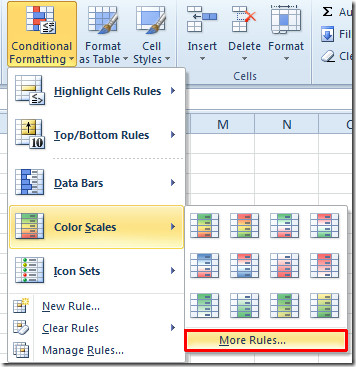
I Ny formateringsregel dialog, under Välj en typ av regel, välj önskad regel och under Formatera stil, välj antingen 2-färgskala eller 3-färgskala. Från Minsta, mittpunkt och Maximal, välj önskad typ, värde och lämplig färg.
Som visas på skärmdumpen nedan har vi valt siffra från Type, angiven Värde baserat på betygsgrunder och valde Färg (vi har valt rött för minimivärde, gult för mittpunktvärde och grön färg för högsta värde). Klick OK att fortsätta.
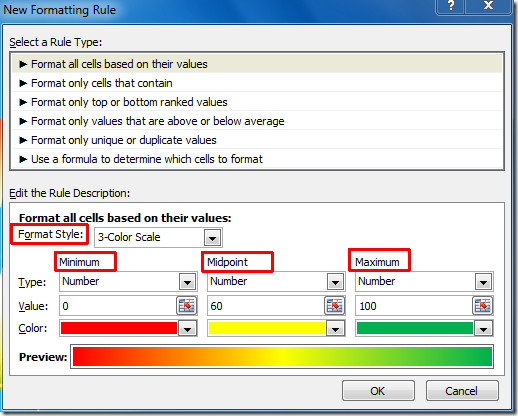
Nu ser du dataceller med specificerad färgskalning.
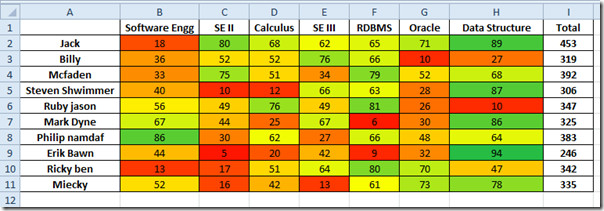
Nu för Total fältet kommer vi att tillämpa Color Scale igen. Flytta till Ny formateringsregel välj olika färgskalor för olika värden och klicka på OK.
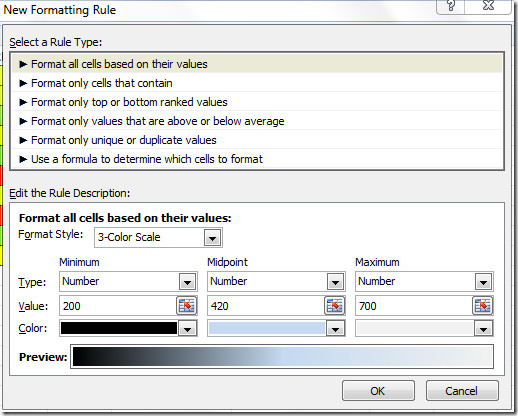
Nu ser du kalkylbladet med angivna färgskalor för Total , som visas på skärmdumpen nedan.
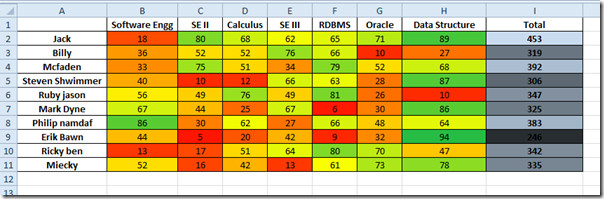
Du kanske också är intresserad av våra tidigare granskade guider för Excel 2010-datafält och ikonsatser i Excel 2010.













kommentarer